

Escrito por Gina Barrow, Última actualización: 8 de junio de 2018
Hay muchos métodos en cómo exportar contactos de iCloud y estas opciones son lo que discutiremos hoy. Le mostraré las formas correctas de cómo ejecutar las exportaciones correctamente.

Los contactos son los archivos generalmente propensos a la pérdida de datos. A menudo los damos por sentados porque creemos que nuestros teléfonos podrán guardarlo convenientemente para nosotros. Sin embargo, podemos sincronizarlos fácilmente si es necesario. Necesita crear copias de seguridad en caso de escenarios no deseados. Afortunadamente, puedes hacer una copia de seguridad de tus contactos en iCloud. ICloud tiene todas las funciones eficientes que estamos buscando en una copia de seguridad, excepto que tiene un espacio libre limitado. Cuando haya respaldado contactos en iCloud, también puede exportar contactos desde iCloud a diferentes plataformas y programas. Lea esta nueva publicación para aprender cómo realizar la exportación y otras opciones posibles.
Parte 1. Cómo exportar contactos de iPhone a la computadora?Parte 2. Cómo exportar contactos de iCloud a vCard?Parte 3. Cómo exportar contactos de iCloud a Google?Parte 4. Cómo exportar contactos a Outlook?Parte 5. Conclusión.
La gente también leyó:
4 formas fáciles de descargar contactos desde iCloud
6 formas de exportar contactos desde iPhone
Programa FoneDog Toolkit- iOS Data Backup & Restore es un programa que proporciona una opción fácil y rápida para exportar contactos de iPhone a la computadora.
Sí, un programa de terceros es una forma efectiva de almacenar sus datos en un solo lugar. Este software crea fácilmente la copia de seguridad de todos los datos de cualquier dispositivo con iOS, como iPhone, iPad y iPod touch, en la computadora.
También le permite ver, extraer y descargar los contenidos a cualquier archivo y dispositivo compatible.
¿Qué es FoneDog Toolkit- iOS Data Backup & Restore?
FoneDog Toolkit- iOS Data Backup & Restore se especializa en crear copias de seguridad y restaurar archivos como contactos, mensajes, fotos, videos, historial de llamadas y muchos más.
Este es un programa dedicado a darles a los usuarios de iOS la libertad de usar sus dispositivos a su máximo nivel mientras se aseguran de que sus archivos estén sanos y salvos.
¿Cómo usar FoneDog Toolkit- iOS Data Backup & Restore?
FoneDog Toolkit- iOS Data Backup & Restore es un tipo de programa plug and play que no requiere ningún conocimiento técnico.
Es un software basado en clics que le indica que continúe con los siguientes pasos al tener instrucciones en pantalla.
A continuación se detallan los pasos para hacer copias de seguridad de los archivos usando FoneDog Toolkit: Copia de seguridad y restauración de datos de iOS:
#1. Descargue e instale el programa. Inicie el programa y conecte iPhone / iPad. Elija la copia de seguridad de datos de iOS
Es una prueba gratuita de días 30.
Descargar libre Descargar libre

#2: Seleccione el modo de copia de seguridad de datos

#3: elija los tipos de archivos para la copia de seguridad

#4 : Espere hasta que se complete la copia de seguridad

Aprenda cómo hacer una copia de seguridad de iPhone en la computadora, puede hacer clic aquí!
Si desea restaurar archivos usando FoneDog Toolkit- iOS Data Backup & Restore, siga estos pasos:
Inicie FoneDog Toolkit: copia de seguridad y restauración de datos de iOS. Elija iOS Data Restore. Encuentre y seleccione la copia de seguridad deseada. Escanear archivo de respaldo. Elija archivos de forma selectiva. Restaurar archivos a la computadora
¡Eso es! No hay otras cosas que hacer. ¡También puede realizar copias de seguridad y restaurar fácilmente cualquier tipo de archivos en el futuro! FoneDog Toolkit- iOS Data Backup & Restore no realiza ninguna sobrescritura, por lo que no se produce ninguna pérdida de datos durante el proceso de copia de seguridad y restauración.

Este programa incluso le permite obtener una vista previa de los archivos antes de la copia de seguridad y restauración para asegurarse de que tiene los tipos correctos de archivos.
Si prefiere simplemente obtener los contactos y descargar una copia vCard, entonces use esta otra opción. Otro método exportar contactos desde iCloud es a través de vCard. Esta es también una manera fácil de copiar contactos sin temor a la pérdida de datos.
Así es como puedes exportar contactos de iCloud a vCard:
1. Abierto iCloud.com e inicie sesión
2. Ir a Contactos
3. Seleccione Todos los contactos haciendo clic en el primer contacto y manteniendo presionada la tecla MAYÚS y haciendo clic en el último contacto. Esto te permitirá seleccionar todo.
4. Haga clic en el icono de engranaje y haga clic en Exportar vCard
5. Crea una nueva ubicación de carpeta para la vCard.
6. Guarde los contactos.
La descarga de una copia vCard de sus contactos también le permite usarla en otras plataformas. Descubra cómo en las siguientes partes a continuación.
Ahora que ya ha exportado todos los contactos de iCloud, también puede agregarlos a sus contactos de Google para que pueda fusionarlos con sus contactos de Google existentes.
Google tiene todas las funcionalidades famosas que necesitamos en el trabajo y para usos personales. Google Contacts es una de las aplicaciones más utilizadas también. Tiene la opción de exportar contactos desde iCloud y luego subirlo a Google.
Siga estos pasos sobre cómo guardar contactos en Google:
Inicie sesión en su cuenta de Google o vaya a contactos.google.com e inicie sesión con su nombre de usuario y contraseña
Haga clic en Más y elija Importar
Encuentre y haga clic en la vCard guardada en la computadora y cargue en Google
Espere hasta que el proceso esté completo
Para verificar si tiene todos los contactos guardados en Google, puede actualizar la página o simplemente abrir de nuevo contactos.google.com y mira las listas.
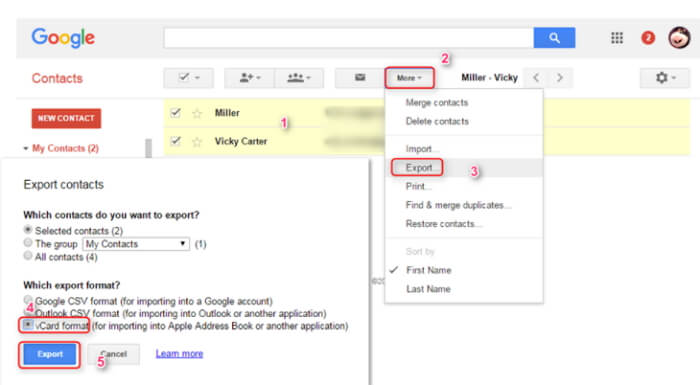
Además de Google, también puede exportar los contactos a Outlook, que es otra plataforma para guardar.
Además de Google, también puede exportar los contactos a Outlook, que es otra plataforma para guardar.
Asegúrese de haber descargado y exportado cuidadosamente los contactos a través de vCard
Ejecute MS Outlook y haga clic en Configuración o en las líneas de tres puntos en el panel izquierdo
Haga clic en Archivo y encuentre Abrir y exportar
Haga clic en Importar / Exportar
Busque y haga clic en "Importar desde otro programa o archivo". Presiona siguiente
Haga clic en la opción "Valores separados por comas"
Haga clic en Siguiente
Haga clic en la opción "Contactos / Sólo esta computadora"
Seleccione el archivo .CSV y cargue la vCard
Espere hasta que se complete el proceso
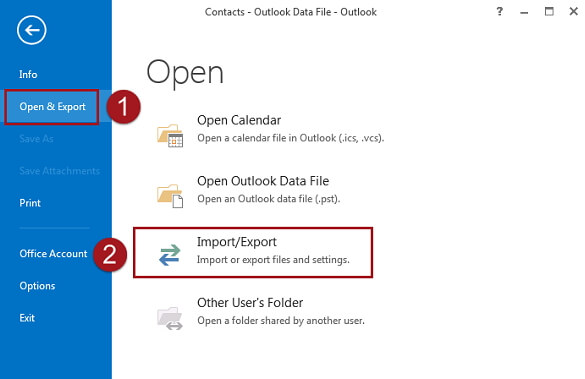
Además de Google, también puede exportar los contactos a Outlook, que es otra plataforma para guardar.
De las opciones dadas anteriormente para exportar contactos, creo que la primera parte que es usar FoneDog Toolkit- iOS Data Backup & Restore es el mejor método. No solo le ha dado un programa fácil de usar, sino también un software versátil que puede usar.
Actúa como el programa de copia de seguridad y restauración en caso de que haya perdido o eliminado archivos importantes como historiales de llamadas, mensajes, fotos, datos de aplicaciones y más.
Si tus amigos están buscando un programa efectivo para exportar contactos a la computadora, entonces recomiéndenos FoneDog Toolkit- iOS Data Backup & Restore. Descargue la versión gratuita hoy!
Comentario
Comentario
Respaldo y restauración de datos de iOS
Proteja la seguridad de los datos en su PC y recupere selectivamente los datos Ios de la copia de Seguridad.
descarga gratuita descarga gratuitaHistorias de personas
/
InteresanteOPACO
/
SIMPLEDificil
Gracias. Aquí tienes tu elección:
Excellent
Comentarios: 4.5 / 5 (Basado en: 95 El número de comentarios)